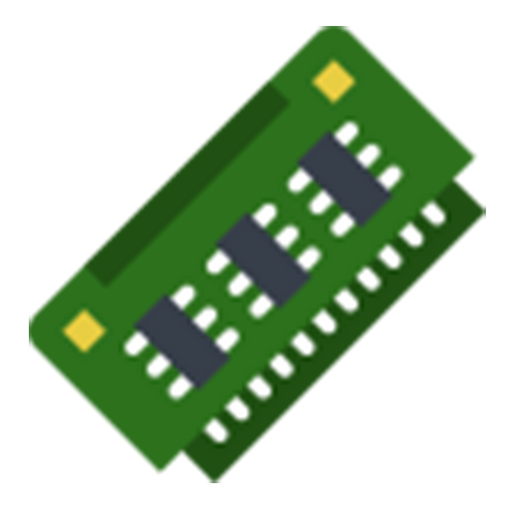-
סקריפט נחמד להוספת האפשרויות לכיבוי, הפעלה מחדש, מצב שינה ונעילה, בלחיצה ימינית על העכבר בשולחן עבודה.
כיבוי.reg
דוגמה:
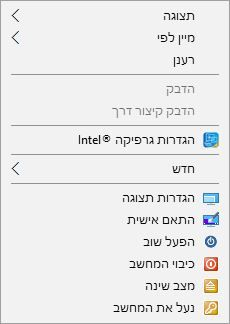
לביטול ההוספה הריצו את הקובץ הבא: כיבוי הוספת לחצנים מעודכן.bat
או הריצו את הפקודות הבאות ב-CMD (שורת הפקודה) - [חובה להפעיל את שורת הפקודה כמנהל!]:
REG DELETE "HKEY_CLASSES_ROOT\DesktopBackground\Shell\נעל את המחשב" /f REG DELETE "HKEY_CLASSES_ROOT\DesktopBackground\Shell\מצב שינה" /f REG DELETE "HKEY_CLASSES_ROOT\DesktopBackground\Shell\הפעל שוב" /f REG DELETE "HKEY_CLASSES_ROOT\DesktopBackground\Shell\כיבוי המחשב" /f REG DELETE "HKEY_CLASSES_ROOT\DesktopBackground\Shell\יציאה מהחשבון" /fלהוספה של אחד או יותר מהלחצנים לתפריט הריצו את הקובץ הרצוי מהרשימה הבאה:
נעל את המחשב.reg
כיבוי המחשב.reg
הפעל שוב.reg
מצב שינה.reg
יציאה מהחשבון.regכל הקבצים להורדה מהדרייב:
https://drive.google.com/drive/folders/13n-yToyLr567Bz7RxMgre4FHlKMvDWJ9?usp=sharing
קרדיט ל@אלישי ו@בערל כאן.